-
win10开机慢怎么解决?
- 2021-01-05 12:48:00 来源:windows10系统之家 作者:爱win10
win10开机慢怎么解决?如何解决win10开机慢?win10开机慢怎么办,有小伙伴反馈自己的电脑开机很慢,每次开机都要等很久,遇到这种情况时,我们应该怎么解决?开机慢是可能是因为我们在使用电脑的时候设置的开启启动项多了,那我们该如何解决win10开机慢的问题呢?下面跟小编一起来看看吧!
win10开机慢解决方法:
1.按下win键+r键,打开运行窗口,输入msconfig命令按下确定。
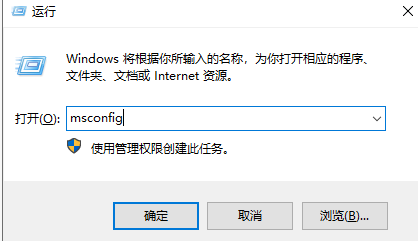
2.点击窗口的【服务】,勾选“隐藏所有Windows服务”前的框框,点击右下角的【全部禁用】。
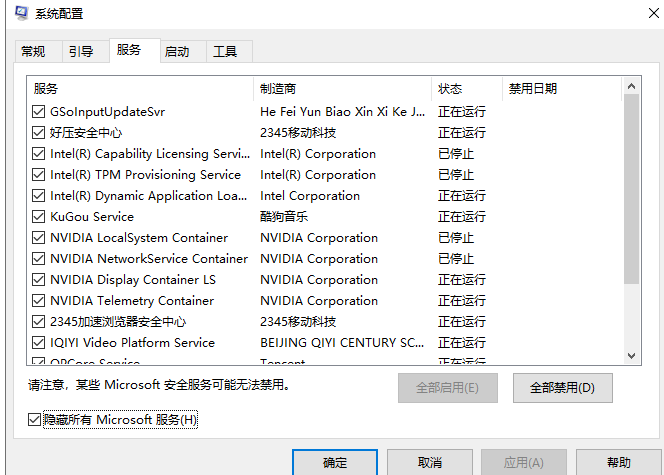
3.点击窗口上的【启动】,点击【打开任务管理器】。
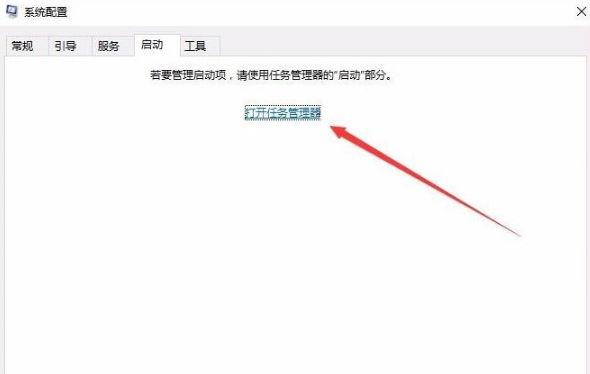
4.逐个点击右键,禁用开机启动。
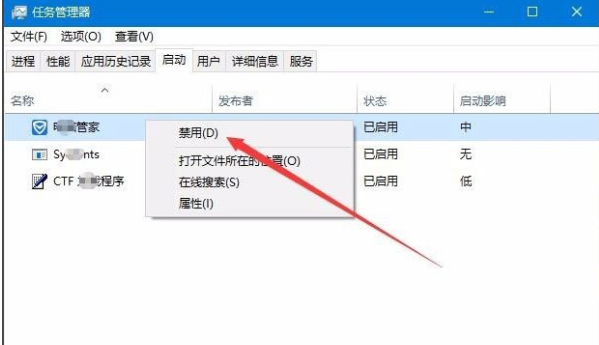
按以上步骤操作,我们的win10开机慢就解决好啦!
上一篇:win10安装教程
下一篇:win10控制面板怎么打开?
猜您喜欢
- 小编告诉你swf格式怎么打开..2017-10-25
- 小编告诉你Win10系统怎么恢复出厂设置..2017-10-18
- 2017最新windows10升级安装教程..2017-08-29
- win10 序列号最新教程2017-10-06
- 简述win10怎么关闭自动更新2023-01-17
- win10病毒防护总是误报怎么办..2020-12-17
相关推荐
- win10企业版激活工具怎么使用.. 2021-12-24
- win10专业版永久激活码2022新版.. 2022-06-28
- 如何在windows10中拍摄屏幕截图.. 2020-10-06
- appcrash,小编告诉你运行程序出现appc.. 2018-06-09
- 新手怎么装win10系统教程 2023-01-01
- win10免费激活方法教程 2022-03-24





 魔法猪一健重装系统win10
魔法猪一健重装系统win10
 装机吧重装系统win10
装机吧重装系统win10
 系统之家一键重装
系统之家一键重装
 小白重装win10
小白重装win10
 系统之家Win10专业版免激活32位系统下载v1903
系统之家Win10专业版免激活32位系统下载v1903 萝卜家园 ghost win7 64位旗舰版 V8.0
萝卜家园 ghost win7 64位旗舰版 V8.0 SLIC DUMP ToolKit v2.3f 绿色中文版 (通用SLIC直接备份工具)
SLIC DUMP ToolKit v2.3f 绿色中文版 (通用SLIC直接备份工具) 雨林木风 Ghost xp sp3旗舰版下载 v1904
雨林木风 Ghost xp sp3旗舰版下载 v1904 深度技术Ghost win8 64位纯净版下载v201705
深度技术Ghost win8 64位纯净版下载v201705 ESET VC52 UPID v6.0.0.2(NOD32 ID获取器下载)
ESET VC52 UPID v6.0.0.2(NOD32 ID获取器下载) 深度技术ghos
深度技术ghos 最新电脑公司
最新电脑公司 最新Ghost-XP
最新Ghost-XP 最新电脑公司
最新电脑公司 深度技术win1
深度技术win1 萝卜家园 Gho
萝卜家园 Gho 萝卜家园ghos
萝卜家园ghos 最新2014深度
最新2014深度 新萝卜家园gh
新萝卜家园gh MockupCreato
MockupCreato Clover v3.0.
Clover v3.0. 粤公网安备 44130202001061号
粤公网安备 44130202001061号